
会場で行うセミナーや勉強会、研修、企業イベントなどの動画を撮影し、企業活動の一環として2次利用する企業が増えています。
開催したセミナーを動画で残しておけば、オンライン上で見込み客獲得として活用したり、社内教育として活用したりなど、企業の資産として活用することが出来ます。
しかし自分たちで撮影すると失敗してしまいそう。
何度か自分たちで撮影したものの、魅力的な動画にならず何とかしたい。
そのように悩む担当者も多いのではないでしょうか。
そこで今回は会場セミナーや企業イベントで気をつけたい、セミナー動画の撮影で失敗しないための手順とポイントを紹介します。
ぜひセミナー動画を撮影するときの参考にして下さい。
セミナー動画の撮影手順
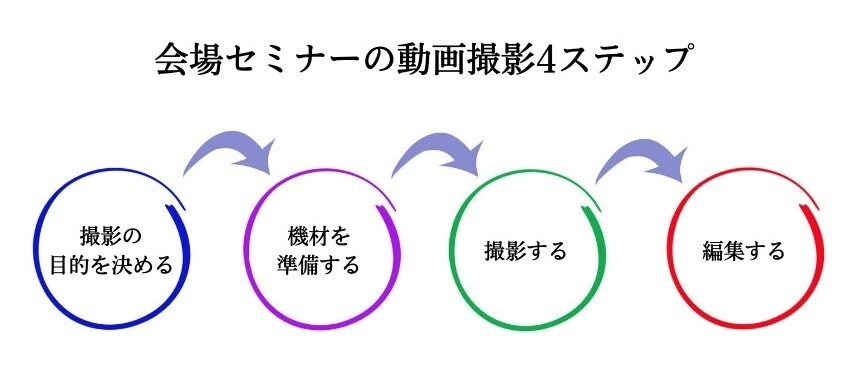
セミナー動画を撮影する時にやってしまいがちなのが、カメラの位置を決めて、録画ボタンを押すだけというケースです。
自分たちが後から見直すだけなら問題ありませんが、「誰か」に見てもらうことを想定している場合は、もう少し撮影準備を整えておく必要があります。
撮影の目的を決める
 一番最初に確認することは、そのセミナー動画は誰が見るのか?ということです。
一番最初に確認することは、そのセミナー動画は誰が見るのか?ということです。
例えばセミナー動画を「記録用」として撮影する場合は、あまり多くのことを気にする必要はありません。なぜなら見栄えを気にする必要もないため、内容が分かればOKというケースがほとんどだからです。
しかし会場で開催したセミナーを、会場へ来られなかった方へオンデマンド配信したい。社内研修用として、しっかりと残しておきたい。
そのような場合は、機材も含め最低限の準備は整えておく必要があります。
この後については「誰か」に見てもらうことを踏まえて解説していきます。
機材を準備する
 セミナー動画の撮影に必要な機材はそれほど多くはなく、「カメラ(出来れば2台)」「三脚」「ACアダプター」「電源タップ」「SDカード」になります。
セミナー動画の撮影に必要な機材はそれほど多くはなく、「カメラ(出来れば2台)」「三脚」「ACアダプター」「電源タップ」「SDカード」になります。
他にも会場から音声がもらえるか確認をして、もらえないようであれば音声をしっかりと取れるように「ピンマイク」やピンマイクに必要な「充電池」なども準備する必要があります。
機材については、こちらの記事で詳しく紹介していますので参考にして下さい。
撮影する
 撮影する時に何をどう撮るか、ということに興味を持たれる方も多いのではないでしょうか。しかしセミナー動画を撮影する時に、最も注意すべきなのが音声になります。
撮影する時に何をどう撮るか、ということに興味を持たれる方も多いのではないでしょうか。しかしセミナー動画を撮影する時に、最も注意すべきなのが音声になります。
なぜなら画質が悪くても映像は見続けてもらえますが、ノイズが酷かったり音質が悪いと、そもそも映像自体を見続けてもらう事が出来ません。
しっかりとした音声を残すためにも、極力カメラの内蔵カメラは使わないようにする必要があります。
ではどうするか?
1つは会場から音声をもらうこと。
もう1つはピンマイクなどの無線マイクを使うことになります。
会場音声をもらう
貸し会議室や広いホテルやホールでセミナーを開催する場合、ハンドマイクを利用してセミナーを開催していると思います。
その場合には、会場側へ当日音声をもらうようにお願いをすれば、会場音声をもらうことが出来ます。その場合は会場に甘えて、音声をもらうことが一番確実な方法です。
ピンマイクを使う
音響スタッフのいないホールや、ハンドマイクを使わない広さの会場の場合は、音声をもらえないケースもあります。その際には準備しておいた無線のピンマイクを利用しましょう。
この時に注意したいのが、他に無線マイクを利用している企業や団体が、他にいないかどうかです。事前にホールや会場に、他で無線マイクを使っているかどうか確認しておきましょう。
*クリアな音声を収録するはずが、混線して他の会場音声を拾ってしまうケースもあるため
カメラは2台準備しておく
撮影機材としてカメラは2台あれば、全体の引きの映像と講師のアップの映像などをそれぞれ残しておくことが出来ます。
カメラ1台だけでは、単調な映像になってしまったり、間延びした映像になってしまうこともあります。何よりも2台あれば、1台何かあった場合のバックアップにもなります。
そのうえで視聴者が見やすい映像にするためにも、カメラは2台準備しておきしましょう。
編集する
 冒頭や終了後など不要部分のカットや字幕テロップ、2台のカメラの切り替えや合成など。必要に応じて編集し、視聴者に見やすく分かりやすい映像に編集します。
冒頭や終了後など不要部分のカットや字幕テロップ、2台のカメラの切り替えや合成など。必要に応じて編集し、視聴者に見やすく分かりやすい映像に編集します。
ご自身で編集経験がない場合は、フリーランスの方などに安く編集を依頼することも出来ます。
編集を外部に依頼する際には、どのような編集にしたいのかをある程度イメージしておくと、スムーズに依頼することが出来ます。
失敗しないためのポイント
セミナー動画の撮影は、ちょっとしたことの積み重ねで撮影の失敗確率を減らすことが出来ます。
ACアダプターをつなぐ
会場でセミナー動画を撮影する場合は、充電式のバッテリーよりもACアダプターでカメラを起動させるようにしましょう。
また電源タップは養生テープなどを使い固定しておくと、会場参加者が足を引っ掛けてコードが抜けてしまった…といったトラブルを防ぐことが出来ます。
三脚を使って固定する
三脚を使うことで、映像がブレることなくセミナー動画を撮影できます。また講演やセミナーを会場後方から撮影する場合は、背の高い三脚を準備しておく必要があります。
背の高い三脚を利用することで、会場参加者の頭が極力映らないようにするなど、高い位置からの撮影も可能になります。
長時間撮影できるカメラを使う
カメラは一眼レフなどのデジタルカメラではなく「ビデオカメラ」を準備しましょう。
その理由として一眼レフやコンパクトデジタルカメラなど、多くのデジタルカメラでは29分までの連続撮影時間となっており、30分程度で強制的に撮影が停止してしまうためです。
またセミナー動画では4K対応のビデオカメラである必要もなく、カメラも三脚で固定しているので手ブレ補正などの機能も不要です。そのため手頃な価格の家庭用ビデオカメラ(ハンディカム)で十分な映像を撮ることが出来ます。
事前に会場の下見を行う
事前に会場の下見を行っておくことで、会場スタッフの方と音声の確認が取れたり、カメラの位置を実際に確かめる事が出来ます。
またこの時にカメラを持っていくと、その場でカメラに音声を繋いで確認を取ることも出来ます。他にも電源の位置確認と合わせて、自社で持っている電源タップがカメラの位置まで足りなければ、会場に予め伝えておいて準備しておいて頂くことも出来ます。
ぶっつけ本番ではなく事前にシュミレーションしておくことで、当日の撮影の失敗を減らすことができます。
会場セミナー動画の撮影方法
会場での講演を撮影する場合、会場参加者の邪魔にならないよう後方から撮影する事が多くなります。そのため2台のカメラが何を撮れば良いのかも、あまりパターンは多くありません。
全体と講師のアップ

1台のカメラでスライド資料(プロジェクター)と講師など、全体が入った画角で撮影しておきます。もう1台のカメラは講師の表情や身振りが分かるよう、バストアップを目安にカメラに収めます。
スライド資料が不要な説明の時は講師をアップにするなど、寄りと引きのそれぞれを撮影しておくことで、メリハリを付けたセミナー動画にすることが出来ます。
資料と講師のアップ

1台はスライド資料(プロジェクター)のみを目一杯のサイズで撮影し、もう1台のカメラで講師のバストアップを撮影します。
寄り・引きの切り替えは出来ませんが、編集することでスライド資料と講師の両方を大きく視聴者に見せることが出来ます。
パネルディスカッション
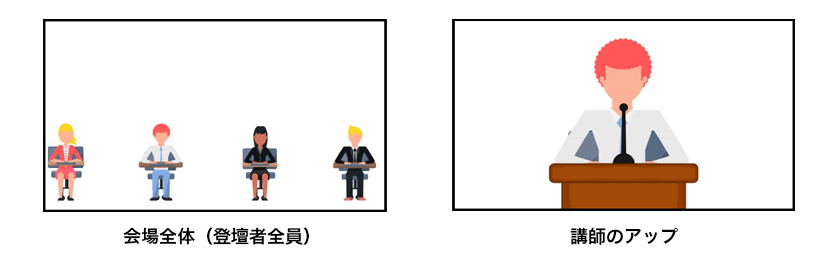
最近では最後にディスカッションをするセミナーや講演も増えてきました。その場合、1台は登壇者全員が入るように撮影し、もう1台はカメラマンが話者を撮影します。
こうすることで全体の雰囲気と合わせて、話している方の表情や身振りなどの詳細も伝えることが出来るようになります。
不安が残るなら、プロに任せる
ここまで会場セミナー動画の撮影方法をご紹介してきましたが、読んで頂いた方の中には
・やはり自分でやるのは難しそう
・高クオリティなセミナー動画をプロに任せたい
そのように感じている方もいるかもしれません。
品川動画配信スタジオでは、専用スタジオでのセミナー動画収録と合わせて、会場で実施するセミナー動画も撮影・編集のうえ動画データを納品しています。
会場セミナーを収録し、後日オンデマンド配信を検討している方。体裁を整えた形で講演データを残しておきたい方。自社での会場セミナー撮影の品質に満足していない方など。
下記より詳細をご確認のうえ、お問合せフォームよりご相談下さい。


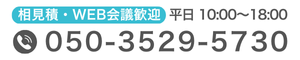

![[女子アナ直伝] 好感度が上がるウェビナー司会者の話し方とコツ|楪望さん(Abema Newsキャスター)に教えてもらいました](https://shinagawa-douga-studio.com/wp-content/uploads/2022/05/現役アナウンサー直伝-好感度が上がるウェビナー司会者の話し方とコツ|楪望さん(Abema-Newsキャスター)に教えてもらいました-1024x576.jpg)




